Manfaatkan 5 Rumus Excel Dasar COUNT untuk Pengolahan Data

Microsoft Excel sekarang ini sudah tidak pandang bulu untuk memandang apapun pekerjaannya. Apapun profesinya, kini Excel dibutuhkan sebagai salah satu software yang dibutuhkan untuk melakukan pengolahan data. Mulai dari keperluan bisnis, akuntansi, keuangan, administrasi, data science, pendidikan dan lain-lain pastinya membutuhkan software ini dalam menunjang kinerjanya.
Excel dikenal karena memiliki segudang fungsi untuk melakukan proses pengolahan data. Semua fungsi yang tersedia dijabarkan melalui beberapa rumus dasar dan rumus turunan yang mendukung rumus utamanya sahabat DQLab. Salah satu rumus excel yang familiar bagi kita adalah rumus COUNT.
Berbicara tentang rumus COUNT, banyak orang mengira bahwa rumus ini hanya berdiri sendiri pada satu rumus saja. Padahal kalau dilihat-lihat rumus COUNT Excel sebenarnya punya fungsi turunan lainnya seperti COUNTIF, COUNTIFS, COUNTA dan lain-lain. Rumus Excel COUNT memiliki fungsi untuk menghitung jumlah keseluruhan data pada sel yang ingin ditentukan.
Jangan khawatir buat kalian para pemula yang sedang belajar Excel maka rumus ini sangat penting untuk dipelajari karena selalu dipakai dalam dunia kerja. Mari kita bahas bareng-bareng penggunaan rumus Excel dasar COUNT pada Excel melalui artikel berikut ini.
1. COUNT
Kita mulai dari rumus dasar pertama yaitu rumus COUNT pada Excel. COUNT merupakan rumus yang disediakan oleh Excel untuk melakukan perhitungan jumlah sel yang terisi data angka. Hasil yang diberikan oleh rumus COUNT berupa angka yang mewakili banyaknya data yang sahabat DQLab punya.
Rumus ini sudah tersedia di semua versi Excel mulai dari Excel 2003 hingga Excel 2016. Secara umum, aturan penulisan rumus COUNT dapat dijabarkan sebagai berikut:
=COUNT(value_1 ; value_2)Note: Penggunaan koma (,) atau semicolon (;) dalam Formula Excel disesuaikan dengan versi Microsoft Excel dan konfigurasi bahasa pada komputer ataupun laptop masing-masing.
Keterangan:
Value_1 sampai dengan value_2 menunjukkan banyaknya data yang ingin kalian hitung. Disini kamu bisa memasukkan data secara langsung ataupun menarik koordinat sel. Ingat yang kamu perlukan hanya pada daerah selnya saja yang ingin kamu hitung.
Berikut adalah contoh penggunaan rumus COUNT pada Excel:
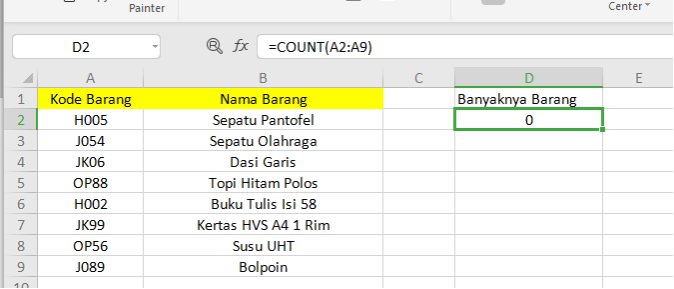
Jika dilihat dari hasil gambar diatas maka setelah menggunakan rumus COUNT ternyata hasilnya 0. Tahu nggak kenapa hasilnya 0? sebab sel yang berada di kolom A adalah kombinasi antara angka dengan huruf. Kalau misalnya hasilnya berupa angka maka datanya juga harus berupa angka sahabat DQ. Berikut ini merupakan contoh rumus COUNT lainnya yang bisa kamu lihat tutorialnya dibawah ini:
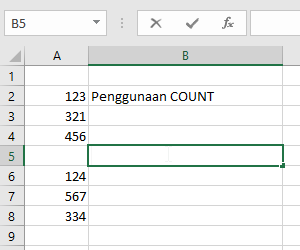
Baca juga : Rumus Excel yang Paling Sering Digunakan dalam Dunia Kerja
2. COUNTIF
Kita masuk ke rumus kedua yaitu COUNTIF. Rumus ini merupakan rumus turunan dari COUNT. COUNTIF dalam Microsoft Excel digunakan untuk menghitung banyaknya data pada sel yang memenuhi kriteria tertentu. Kriteria disini tentunya disesuaikan dengan kebutuhan pengguna. Secara umum, aturan penulisan rumus COUNT dapat dijabarkan sebagai berikut:
=COUNTIF(Range ; criteria)Keterangan:
Range pada COUNTIF yang akan dihitung artinya sel manakah di Microsoft Excel yang ingin kita hitung
Criteria adalah ekspresi yang berisi operasi logika, teks, atau angka yang akan diujikan pada range data yang dipilih. Berikut adalah aturan penulisan kriteria dalam melakukan perhitungan rumus COUNTIF:
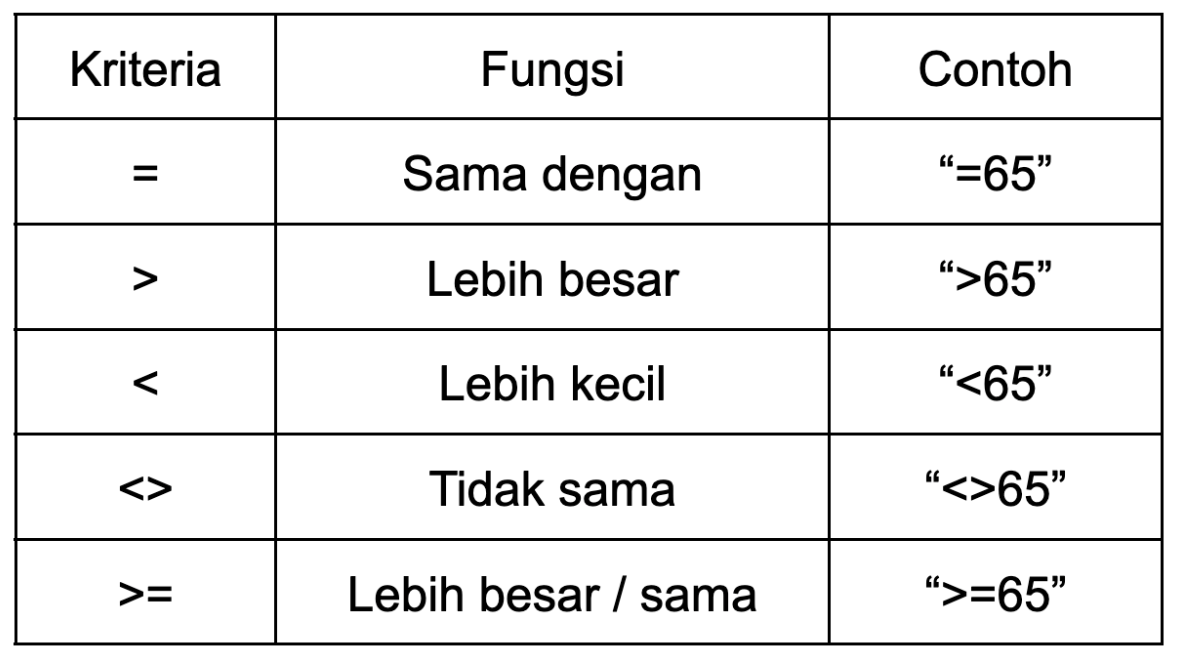
Untuk lebih jelasnya, berikut merupakan penggunaan rumus COUNTIF yang dijelaskan lebih lanjut melalui contoh berikut:
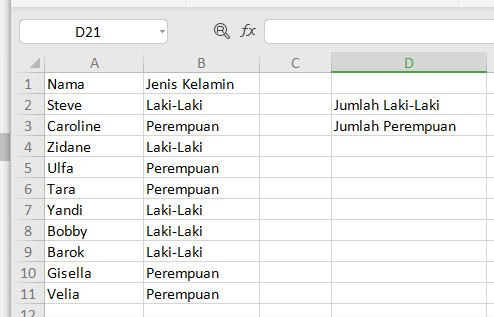
Disajikan sebuah data (bisa dilihat pada gambar) terdapat data siswa. Tugasnya kalian diminta untuk mencari berapa jumlah siswa laki-laki dan jumlah siswa perempuan. Untuk mengetahui berapakah jumlah siswanya, kamu bisa menggunakan rumus COUNTIF sebagai berikut
=COUNTIF(B2:B11;”Jenis Kelamin)Ketika ingin mencari jumlah data siswa laki-laki maka kamu bisa menggunakan rumus
=COUNTIF(B2:B11; “Laki-Laki”)Ketika ingin mencari jumlah data siswa perempuan maka kamu bisa menggunakan rumus
=COUNTIF(B2:B11; “Perempuan”)Berikut adalah hasilnya:
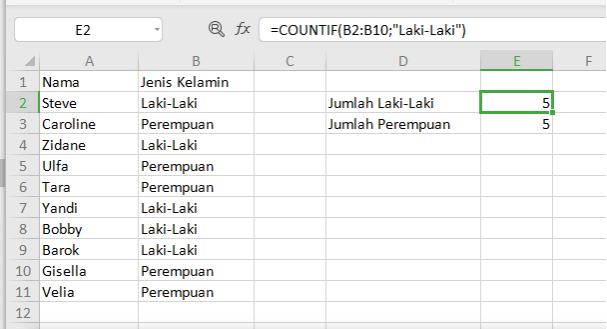
Berdasarkan gambar diatas dapat disimpulkan bahwa jumlah siswa laki-laki dan perempuan memiliki nilai sama yaitu 5.
3. COUNTIFS
Sama dengan rumus sebelumnya, fungsi COUNTIFS mirip dengan fungsi COUNTIF yang sudah dijelaskan pada poin sebelumnya. fungsi COUNTIFS juga berguna untuk menghitung jumlah data/banyaknya data pada range tertentu berdasarkan kriteria yang telah ditentukan.
Namun, perbedaannya adalah jika menggunakan COUNTIF, kita hanya bisa menggunakan satu kriteria saja untuk menghitung jumlah data. Sedangkan dengan COUNTIFS, kita bisa menggunakan 2 atau 3 atau 4 kriteria (bahkan bisa lebih) untuk menghitung jumlah cell yang memenuhi kriteria.
Cara menggunakan fungsi atau rumus COUNTIFS adalah sebagai berikut:
Syntax: COUNTIFS(criteria_range1; criteria1; [criteria_range2; criteria2]¦)Keterangan syntax fungsi COUNTIFS:
criteria_range1: Sebuah rentang cell yang akan dievaluasi berdasarkan kriteria/kondisi tertentu (criteria1).
criteria1: Kriteria yang akan diterapkan pada rentang cell pertama (criteria_range1).
criteria_range2: Sebuah rentang cell kedua yang akan dievaluasi berdasarkan kriteria/kondisi tertentu (criteria2).
criteria2: Kriteria yang akan diterapkan pada rentang cell kedua (criteria_range2) dan seterusnya. (Optional)
Untuk lebih jelasnya, berikut adalah contoh penggunaan rumus COUNTIFS pada Microsoft Excel:
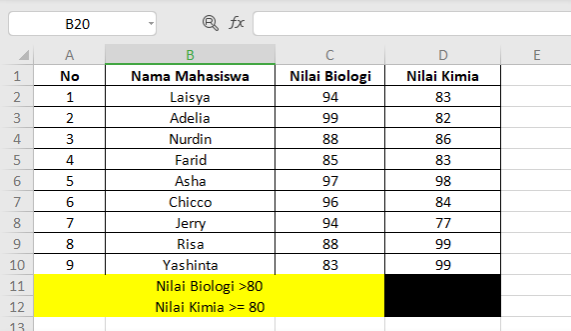
Berdasarkan data di atas kita punya data nilai mahasiswa semester 1 kelas B. Dari data yang ada, untuk melakukan penilaian dan lolos kedua mata kuliah tersebut kita punya kriteria. Pertama nilai Biologi yang dimiliki oleh mahasiswa harus diatas 80 (>80) dan kedua nilai Kimia lebih dari sama dengan 80 (>=80).
Awas jangan sampai salah dalam menggunakan tanda. Untuk menyeleksi berapa banyak mahasiswa yang masuk kedalam kriteria maka kita bisa menggunakan rumus COUNTIFS. Berikut adalah langkah-langkahnya:
Masukkan rumus COUNTIFS dengan menggunakan syntax =COUNTIFS(
Tentukan range data pertama sebagai argumen criteria_range1. Dalam hal ini range C2:C10 menjadi acuannya. Maka kita bisa tuliskan menjadi =COUNTIFS(C2;C10
Ketik operator pemisah rumus sesuai dengan versi bahasa komputer. Bisa menggunakan tanda : atau ;. Dalam contoh ini, kita pakai titik koma
Ketikkan kriteria pada range data pertama yaitu >80. Kita bisa tuliskan rumusnya menjadi =COUNTIFS(C2;C10;”>80”;
Ulangi dengan cara yang sama untuk range data dan kriteria kedua atau criteria_range2 dan criteria2. Perhatikan lagi tanda dan sesuaikan dengan kriteria yang dipunya. Jika sudah maka rumusnya menjadi lengkap yaitu =COUNTIFS(C2:C10;”>80”; D2:D10;”>=80”
Jangan lupa beri tutup kurung dan juga tekan Enter
Berikut adalah hasilnya
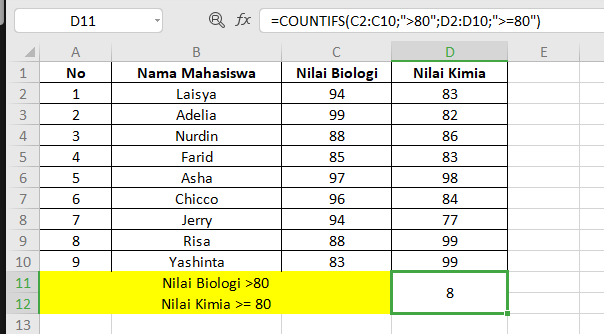
Berdasarkan data dari sembilan mahasiswa tersebut dapat disimpulkan bahwa hanya ada 8 mahasiswa yang sesuai dengan kriteria. Nama-nama tersebut yaitu Laisya, Adelia, Nurdin, Farid, Asha, Chicco, Risa dan Yashinta. Kenapa kok Jerry tidak masuk? Walaupun nilai biologinya tinggi tapi sayang sekali nilai Kimianya dibawah kriteria.
4. COUNTA
Rumus dasar selanjutnya adalah COUNTA yang masih satu kerabat dengan rumus Excel COUNT. Rumus ini digunakan untuk menghitung banyaknya data baik data yang berisi data angka maupun data teks. Namun, perbedaannya adalah jika menggunakan COUNT biasa maka kita hanya bisa menghitung banyaknya data berupa angka saja. Sedangkan COUNTA bisa selain angka juga sahabat DQLab.
Cara menggunakan fungsi atau rumus COUNTA adalah sebagai berikut:
Syntax: COUNTA(range1, sel1, ………)Untuk lebih jelasnya, berikut adalah contoh penggunaan rumus COUNTA pada Microsoft Excel:
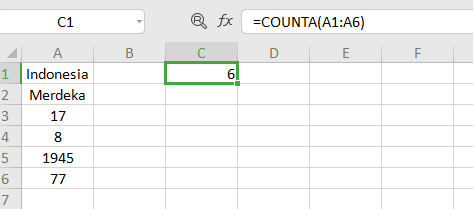
Bisa dilihat contoh yang ada di gambar bahwa disediakan enam kolom dengan isi yang berbeda. Kira-kira hasilnya berapa sih? Ternyata hasilnya justru tetap 6 sesuai dengan jumlah kolom aslinya.
Baca juga : Kenali Rumus IF pada 3 Kondisi dengan Excel
5. COUNTBLANK
Rumus terakhir yaitu rumus COUNTBLANK yang merupakan rumus turunan dari rumus COUNT. Rumus COUNTBLANK adalah rumus Excel yang digunakan untuk menghitung banyak cell kosong dalam suatu cell range. Cell kosong di sini adalah cell yang benar-benar kosong atau yang hanya berisi data kosong.
Ini termasuk cell yang berisi teks kosong (kita biasanya melambangkan teks kosong tersebut dengan tanda kutip ganda yang tidak memiliki isi ( “” )).. Berikut adalah aturan penulisan dari rumus COUNTBLANK:
=COUNTBLANK(cell_range).Berbeda dengan empat rumus sebelumnya, pada rumus ini kamu hanya bisa memasukkan satu cell range ke dalam COUNTBLANK. Berikut adalah contoh dari penggunaan rumus COUNTBLANK
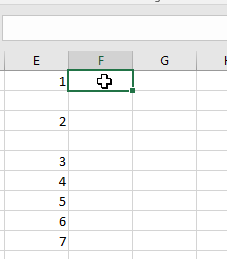
Sekarang ini Excel merupakan salah satu skill yang wajib dikuasai di dunia kerja. Apalagi melihat banyaknya permintaan perusahaan dengan skill Excel maka dapat menjadi nilai tambah agar dapat melakukan pengolahan data. Jika kamu tertarik untuk belajar Excel lebih lanjut, yuk mulai belajar di DQLab.
DQLab telah menyediakan beberapa modul yang membahas tentang Excel dari hal yang paling basic hingga advance. Caranya sangat mudah, kamu hanya perlu signup pada form dibawha ini dan nikmati momen belajar bersama DQLab dengan mengakses Modul Platinum DQLab untuk meningkatkan kompetensi menggunakan Microsoft Excel. Yuk, mulai bangun portofolio datamu dan siapkan dirimu dari sekarang!
Penulis: Reyvan Maulid
Postingan Terkait
Mulai Karier
sebagai Praktisi
Data Bersama
DQLab
Daftar sekarang dan ambil langkah
pertamamu untuk mengenal
Data Science.


Daftar Gratis & Mulai Belajar
Mulai perjalanan karier datamu bersama DQLab
Sudah punya akun? Kamu bisa Sign in disini
